パソコンを使う上で、ワードやエクセル、パワーポイントなどのMicrosoft Officeは必須のソフトウェアです。しかし、Officeソフトを手に入れる方法や、無料で使える範囲、購入時の選択肢などについては、ユーザーによって分かりづらい部分があるかもしれません。このブログでは、Officeソフトを上手に活用するためのさまざまな情報をお届けします。
1. Officeソフトを手に入れる方法とは?

パソコンを使う上で、ワードやエクセルなどのOfficeソフトは非常に重要なツールです。しかし、どのようにしてこれらのソフトを手に入れることができるのでしょうか?ここでは、いくつかの方法を紹介します。
オンラインストアでの購入
最も一般的な方法は、マイクロソフトの公式オンラインストアから直接購入することです。ここでは、最新の Microsoft 365 や Microsoft Office 2021 などの製品を手に入れることができます。特に、定期課金型のサブスクリプション「Microsoft 365」は、新機能が常に更新されるため、おすすめです。
小売店でのパッケージ版購入
物理的なパッケージを希望する方には、小売店での購入が良い選択肢です。多くの家電量販店や書店で、Officeのパッケージ版が販売されています。実際に手に取って購入できるため、安心感があります。
オンラインマーケットプレイス
もう一つの選択肢として、Amazonや楽天などのオンラインマーケットプレイスでの購入が挙げられます。ここでは、さまざまなバリエーションや価格設定の中から、自分にぴったりの製品を見つけることができます。ただし、購入する際は、信頼できる出品者からの購入を心掛けましょう。
教育機関向けの特別版
学生や教職員の方には、お得な「教育機関向けOffice」を利用する方法もあります。多くの学校や大学では、Officeソフトを特別価格で提供しているため、ぜひ確認してみてください。この価格で正規版のOfficeを手に入れるチャンスは、非常にお得です。
無料で試す
最後に、少しの時間で無料で使いたい方には、web版Officeの利用が向いています。マイクロソフトアカウントを作成すれば、無料でワードやエクセルにアクセスできます。機能に制限はありますが、ちょっとした編集や閲覧には十分です。
以上の方法を通じて、自分にとって最適な形でOfficeソフトを手に入れてみてください!
2. 無料で使える?web版Officeの機能と限界

無料で利用できる基本機能
「web版Office」は、マイクロソフトアカウントを持っている人なら誰でも無料で使える便利なサービスです。このサービスでは、ワードやエクセル、パワーポイント、OneNoteといったオフィスソフトが提供されており、インターネットブラウザを通じてオンラインで文書を閲覧したり、簡単な編集を行ったりすることができます。特に、特別なソフトウェアをインストールする必要がないため、誰でも手軽に始められるのが魅力です。
使用できる機能
web版Officeの基本機能は、文書作成や表計算、簡単なプレゼンテーション作成などに十分対応しています。具体的には以下のような機能があります:
- 文書の閲覧・編集:基本的なテキスト入力やフォーマット設定が可能です。
- 画像の挿入:カンタンな画像やグラフィックの取り込みができ、文書の魅力を高めます。
- シェア機能:他のユーザーとリアルタイムでコラボレーションができるため、共同作業に最適です。
限界と制限
ただし、web版Officeにはいくつかの制限があり、完全な機能は提供されていません。具体的には:
ワードの制限
- マクロの利用:自動化されたプロセスや複雑な操作はできないため、大規模な文書処理には不向きです。
- 高度な書式設定:引用文や目次の作成、一部スタイルのカスタマイズは制限されています。
エクセルの制限
- いくつかの関数:特定の関数は使用できなかったり、動作が異なる場合もあります。
- 一部の条件付き書式:見た目のカスタマイズが不十分で、ビジネス用途には向きません。
使用上の注意点
web版Officeでは、OneDriveに保存されたファイルのみ開くことができるため、他のストレージサービスからのファイルにはアクセスできません。また、メールで送られてきたファイルを使いたい場合は、まずOneDriveにアップロードしなければならない点も留意が必要です。これらの制限があることで、個人利用には適していても、ビジネスや学業には物足りなさを感じるかもしれません。
このように、web版Officeはあくまで簡易版として位置付けられていますが、自己学習やライトな使用であれば十分に活用できるでしょう。
3. Officeを購入する際の選択肢
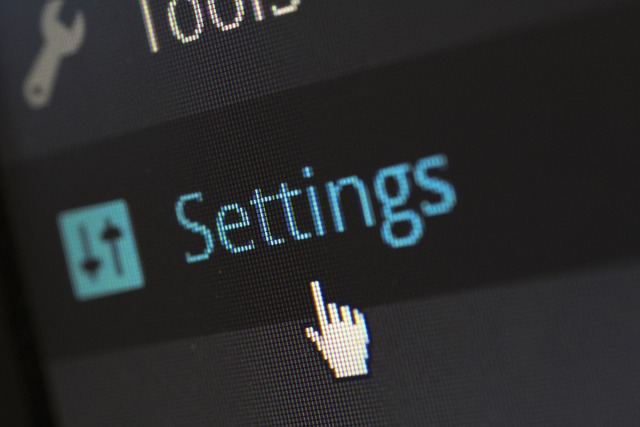
Officeソフトを手に入れる方法はいくつかあり、用途や予算に応じて最適な選択が求められます。ここでは、主な購入選択肢をいくつか紹介しますので、自分に合った方法を見つけてください。
定期課金型:「Microsoft 365」
「Microsoft 365」は、サブスクリプション型のサービスで、年間契約により最新バージョンのOfficeアプリが利用できます。以下の特徴があります。
- 定期的なアップデート:常に最新の機能を利用できるので、バージョンアップの心配がありません。
- 複数デバイス対応:PCやタブレット、スマートフォンなど、複数のデバイスで使用できるのが魅力です。
- クラウドストレージ:OneDriveに一定のストレージが付属しており、データの保存や共有が便利です。
買い切り型:「Office 2021」
「Office 2021」は、一度購入すれば永続的に使用できる買い切り型のオプションです。こちらの特徴は次の通りです。
- 一括購入:一度の支払いで、その後追加料金は発生しません。
- オフライン使用:インターネット接続がなくても、オフラインでソフトを利用できるため、仕事や学業で安定した作業が可能です。
- 特定の機能:サブスクリプション型に比べ、新機能の追加はありませんが、必要な機能は揃っているため、基本的な文書作成や計算には十分です。
学生や教職員向けのお得な選択肢
学生や教職員の場合、教育機関向けの特別価格でOfficeソフトを取得することができます。このオプションは通常よりも割安で、以下のようなメリットがあります。
- 割引価格:一般の購入価格よりも大幅に安く設定されているため、コストを抑えやすい。
- 各種プラン:多様なプランから選べるため、自分のニーズに合ったものを見つけやすいです。
単体購入の選択肢
Officeスイート全体を購入する必要がない方には、特定のアプリケーションを単体で購入する方法もあります。以下は、代表的なアプリケーションです。
- Word:文書作成に特化したソフトで、レポートや論文作成に重宝します。
- Excel:データ管理や分析に最適で、表計算の機能が充実しています。
- PowerPoint:プレゼンテーション資料の作成に必須のソフトです。
アプリを単体で購入すると、必要な機能だけをコミットでき、無駄を省いた使い方が可能です。
アカデミック版やMac用の利用方法
また、アカデミック版やMac版のOfficeも選択肢に入れておくと良いでしょう。特にMacユーザー向けには、それぞれのOSに最適化されたバージョンが用意されており、使い勝手も良好です。
これらの選択肢を参考にして、自分に最適なOfficeソフトの購入方法を検討してください。
4. 学生・教職員なら教育機関向けOfficeが超おトク!

教育機関に所属する学生や教職員の皆さん、Officeをお得に利用できる方法をご存知でしょうか?特定のプランを利用することで、非常にリーズナブルな価格でOfficeを手に入れることができます。このセクションでは、教育機関向けのOfficeプランについて詳しく説明します。
教育機関向けの特別プラン
学生や教職員向けには、主に以下の2種類のOfficeが用意されています。
Office 365 Education
– サブスクリプション方式で利用可能で、年や月単位のプランから選べます。
– 含まれるアプリケーションには、Word、Excel、PowerPoint、Outlook、OneNoteなど、基本的な文書作成やデータ処理に役立つツールが含まれています。Office Professional Academic 2021
– 永年ライセンスの形態で、一度購入すれば追加の費用が発生しない、経済的に優しい製品です。
お得な料金での提供
教育機関向けOfficeは、一般の個人用プランと比べて非常に安価です。具体的には、Office 365 Education A1プランは無料で提供され、A3プランは月額270円、A5プランは月額350円というリーズナブルな価格設定になっています。また、Office Professional Academic 2021に至っては約60,000円と、一般市場のオフィス製品に比べて大幅に割引されるため、非常に魅力的です。
所属教育機関の確認
これらの特典を享受するためには、所属する教育機関が対象になっているか確認する必要があります。自分の学校が適用されているかどうかは、学校に直接問い合わせることで確認できます。もし自分の教育機関が適用されていれば、すぐにお得なプランを利用開始できます。
多様なプランの選択肢
教育機関向けプランにはA1、A3、A5の3つのバリエーションがあり、それぞれに異なるサービスやアプリケーションが用意されています。例えば、A3プランやA5プランでは、Microsoft TeamsやFormsなどの便利な追加機能も利用できるため、学生や教職員にとって非常に役立つツールが揃っています。
これらのプランを自身のニーズに合わせて比較・選択することで、予算の範囲内でOfficeをフル活用し、学生生活や教育機関での活動をより充実させることができるでしょう。積極的にこれらのサービスを利用して、教育の質を向上させていきたいですね。
5. WindowsユーザーだけじゃなくMacユーザーにもOffice製品はある

最近では、多くの方がMacを使用していますが、Officeソフトに関しては「Windows専用」というイメージが強いかもしれません。しかし、実はMacにも対応したOffice製品がしっかりと用意されています。
Mac用Office製品の種類
Macユーザーの皆さんも安心して使えるように、以下のようなOffice製品が提供されています:
Microsoft 365 Personal
サブスクリプション型のサービスで、常に最新のOfficeアプリが利用可能です。複数のデバイスで利用できるのも魅力的です。Office Home & Business 2021
パソコンに買い切り型でOfficeをインストールする場合に適しており、Word、Excel、PowerPoint、Outlookが含まれています。Office Home & Student 2021 for Mac
学生向けのパッケージですが、一般の利用者にも適しています。Word、Excel、PowerPointが揃っていますが、Outlookは含まれていないため、メール機能を求める場合は注意が必要です
Office製品の価格帯
Mac向けのOffice製品は、一般的に約30,000円程度で購入できることが多いです。価格は販売サイトによって異なるため、自分に合ったものを探すのも楽しみの一つです。
すでにOfficeが搭載されているかも?
意外なことに、自分のMacにすでにOfficeがインストールされている場合もあります。購入前に、一度確認しておくことをお勧めします。使える機能があるかどうかで購入の必要性が変わってくるかもしれません。
Officeは業務や学習に欠かせないツールですので、Macユーザーもその恩恵を十分に享受することができます。自分に合ったOffice製品を見つけて、ぜひ活用してみてください。
まとめ
Officeソフトを手に入れる方法は様々ありますが、自分のニーズに合わせて最適な選択をすることが大切です。Microsoft 365やOffice 2021など、定期課金型や買い切り型のオプションから選べます。また、学生や教職員の方は教育機関向けのお得なプランも利用できます。さらに、MacユーザーにもOffice製品が用意されているので、自分のデバイスに合わせて検討しましょう。Officeは必須のツールですが、状況に応じて賢明な選択をすれば、効果的に活用できるはずです。ぜひ、今回のブログ記事を参考にして、お気に入りのOfficeソフトを見つけてください。






